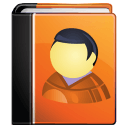 效能通讯录 Efficient Address Book 5.60 Build 559中文注册版 免序列号
效能通讯录 Efficient Address Book 5.60 Build 559中文注册版 免序列号
大小:未知
安全无毒免费软件无广告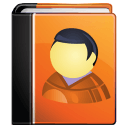 效能通讯录 Efficient Address Book 5.60 Build 559中文注册版 免序列号
效能通讯录 Efficient Address Book 5.60 Build 559中文注册版 免序列号
大小:未知
安全无毒免费软件无广告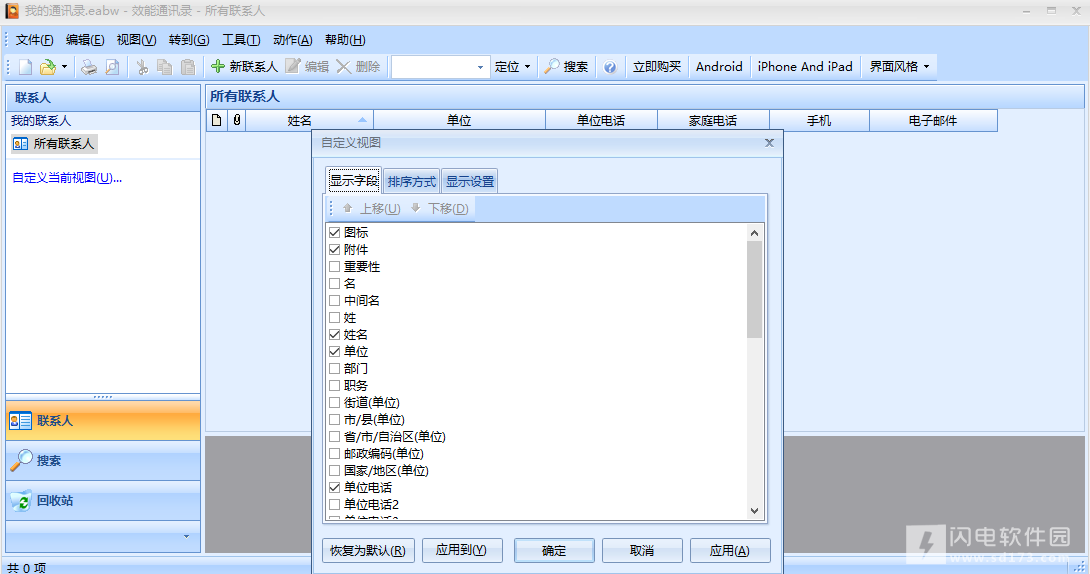
软件不仅仅适用于个人用户,同样适用于企业用户。企业版本允许您组织中的不同用户访问同一份数据,协同工作,提高工作效率。另外,企业版本采用了国际领先的开源数据库Firebird,所以,您无需另外为数据库服务器支付任何费用。
获取帮助
在主界面中,任何时候均可按下F1键显示与当前模块相关的帮助信息。
新建联系人
您可以随时单击工具栏上的“新联系人”按钮添加联系人信息。
“Ctrl+N”是新建联系人的快捷键。
剪切、复制和粘贴
软件支持对信息记录进行剪切、复制和粘贴操作。比如当您在联系人列表中选中一个联系人后,如果没有处于编辑状态,则可按Ctrl+X剪切或者Ctrl+C复制该联系人。
注:如果当前界面有正在闪动的“|”形状的光标,则说明处于编辑状态。
最小化主界面
默认情况下,最小化主界面后,将不会在桌面的任务栏中显示效能通讯录软件,而是仅仅在系统托盘区显示效能通讯录软件的图标。左键单击该图标将重新显示主界面;右键单击该图标将显示弹出菜单。
如果您希望在最小化主界面后,桌面的任务栏中仍然显示效能通讯录软件,请单击菜单 工具 -> 选项 进行相应的设置。
提示:桌面任务栏一般在屏幕下方;系统托盘区一般在屏幕右下方,桌面上显示当前时间的地方就是系统托盘区。
设置密码
默认情况下,效能通讯录文件没有打开密码。如果您希望打开您的文件时输入密码,请单击菜单 文件 -> 密码 设置。
在企业版本中,所有的记录有公有或私有之分。您也可以将该记录分配给其他的小组成员。如果您是超级用户(访问权限为:可访问所有用户的数据),您也可以单击菜单 视图 -> 隐藏其他用户的私有信息。
您还可以单击 工具 -> 选项 -> 企业版本,设置新建记录的默认权限。
如果您想更改某项记录的权限,可以右键单击该记录,在弹出菜单中单击“权限”。
团队成员在文件中添加信息后,您可以单击“刷新”按钮或按“F5”键查看。若未刷新,点击查看某项已被其他成员删除的记录时,操作界面会提醒:该记录已被其他团队成员删除!
若多个团队成员同时编辑同一记录,软件会显示最后点击保存的那条。
为了保护大家的隐私,管理员可以设置密码或者进行备份来保护数据文件。
单击 文件 -> 密码。
备份之前,请确保所有团队成员包括管理员均已退出程序。您可以单击 文件 -> 用户管理 查看。
联系人显示列表
联系人可以按表格或者卡片方式来显示。单击菜单 视图 -> 表格/卡片 命令可以改变显示方式。
主界面右侧为联系人显示列表。右键单击列表将显示弹出菜单。双击选中联系人将打开编辑该联系人窗体;在列表空白处双击将打开新建联系人窗体。
按下“Ctrl+N”将显示新建联系人窗体;按下“Ctrl+O”将显示编辑当前选中联系人的窗体;按下“Ctrl+D”将把选中联系人删除并移入回收站中。
如果希望对详细信息面板的显示进行配置,请右键单击详细信息面板。
软件支持按拖放方式实现联系人的分组管理。您可以直接将列表中的某个联系人拖放到左侧导航面板中的某个分组下。
新建联系人及编辑联系人
新建联系人及编辑联系人的窗体一样。
软件提供6个自定义字段,您可以根据自己的需要来配置这些字段的含义。
如果您希望软件提醒该联系人的生日或纪念日,进入联系人编辑窗口后,请点击 “细节”按钮切换到细节页面设置。默认情况下,软件将提前5天提醒生日或纪念日,您可以单击 工具 -> 选项 -> 联系人 设置。
(小贴士:若您想在提醒窗口中显示联系人的岁数,请把生日的日期设置成联系人的出生日期。显示纪念日的周年数的操作类似。)
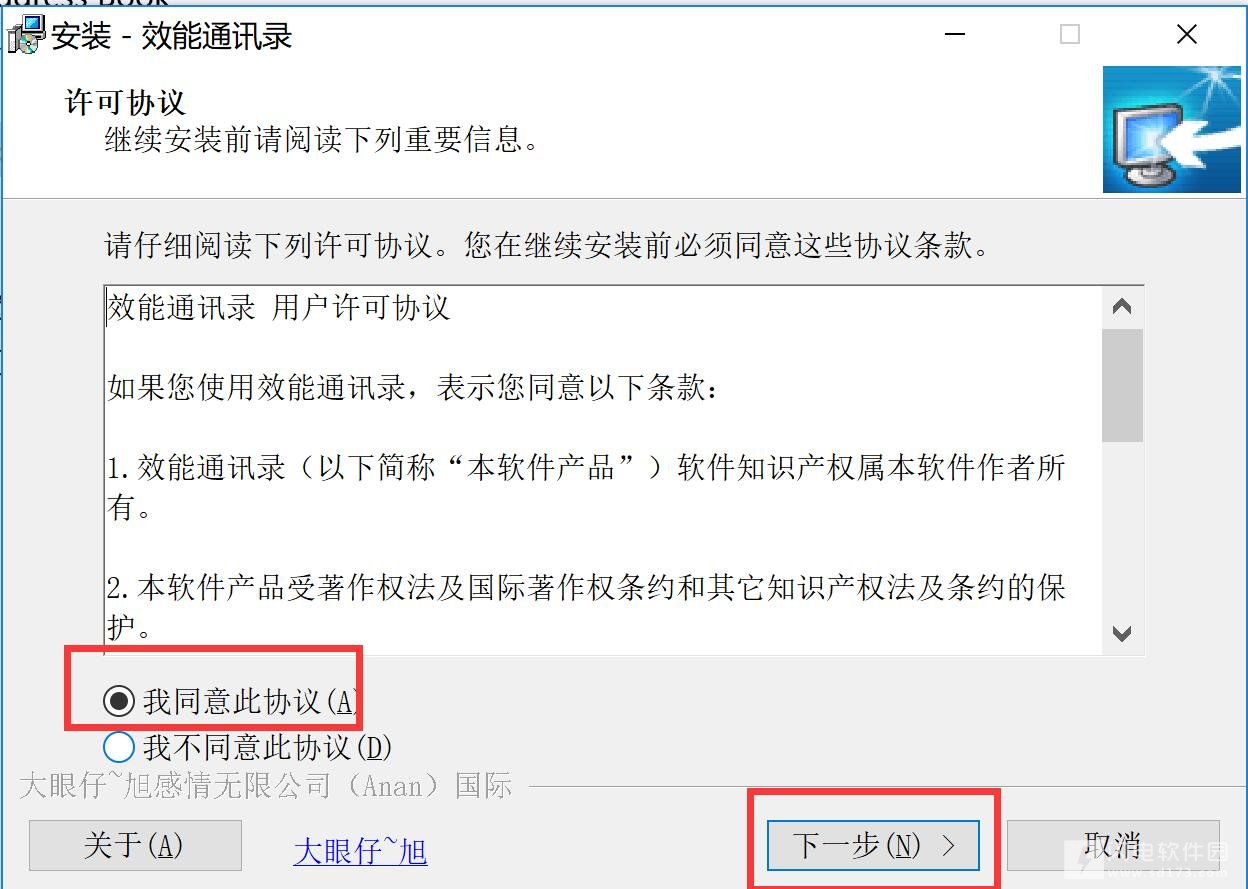
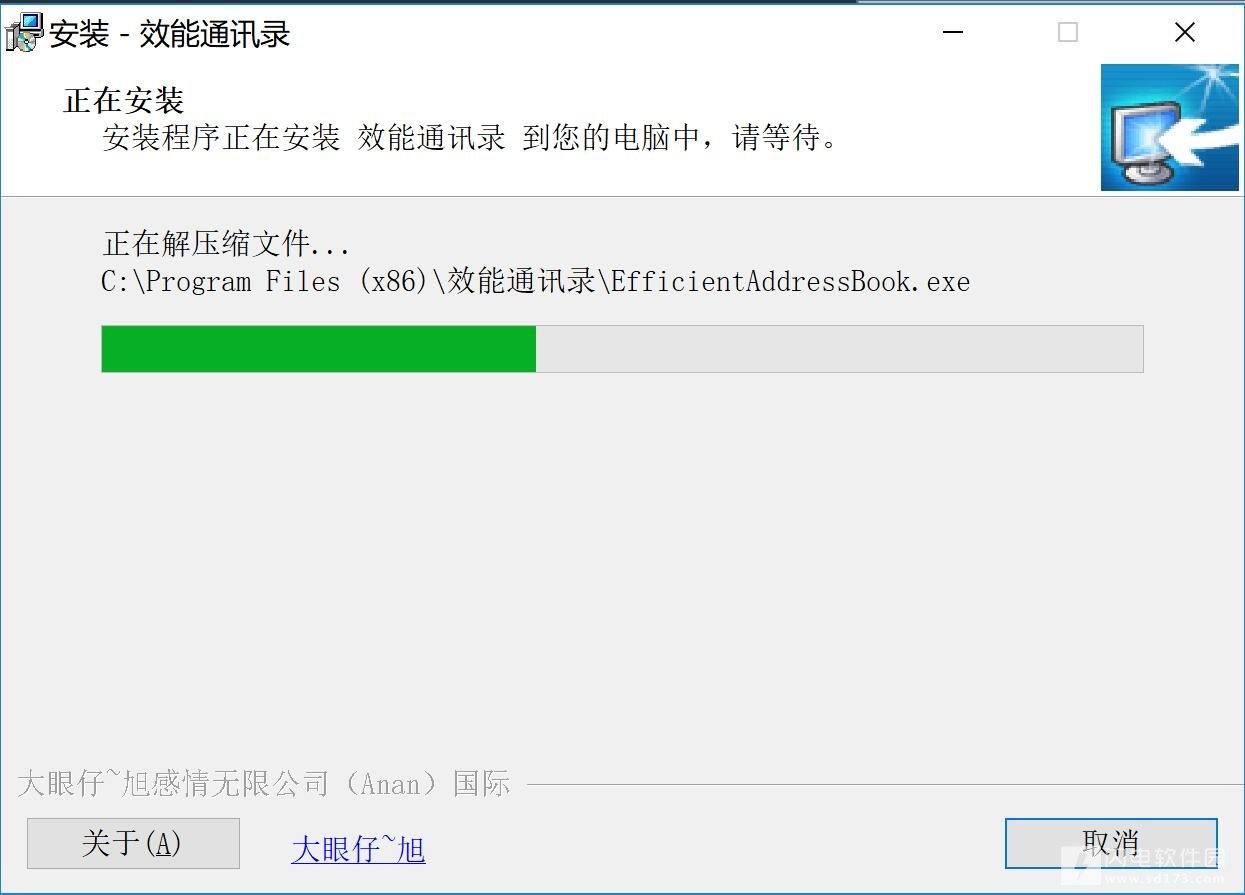
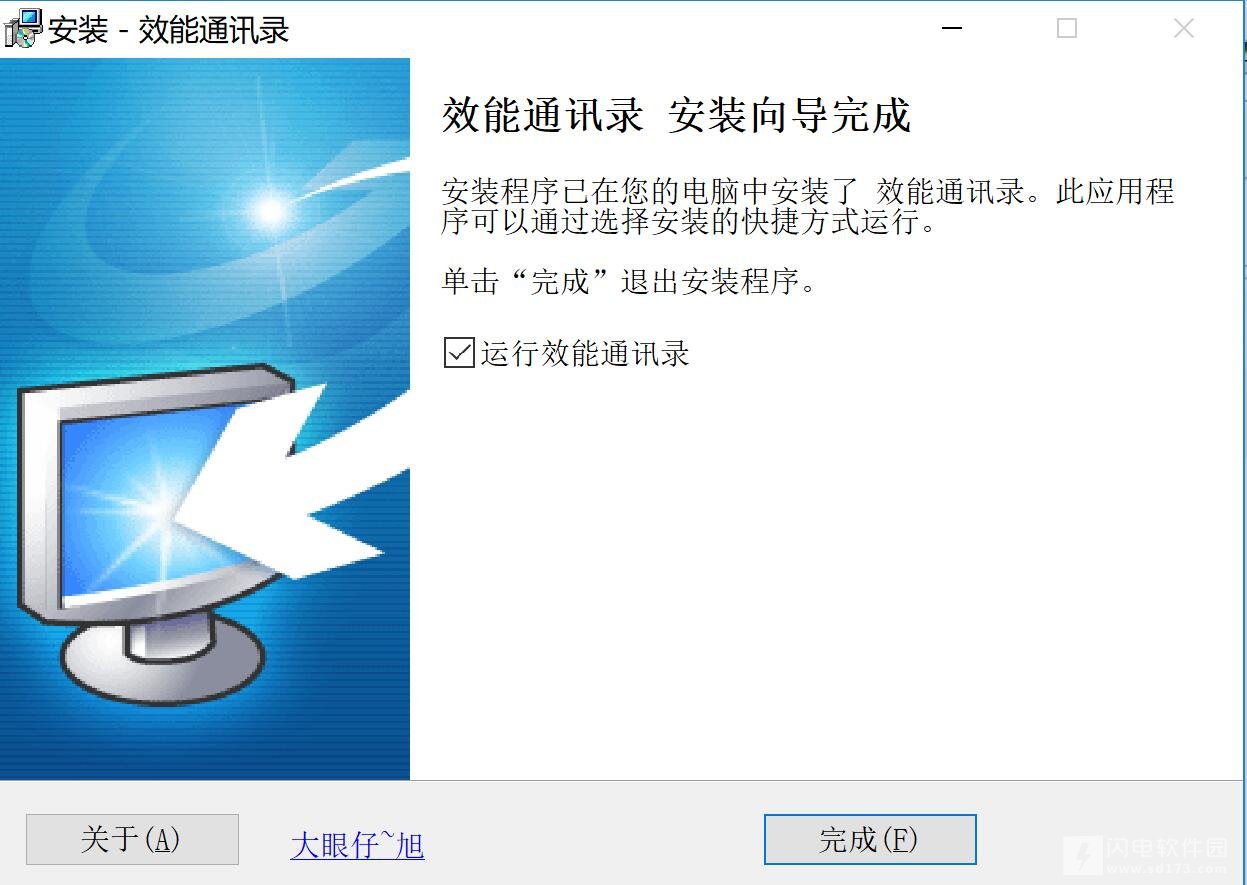
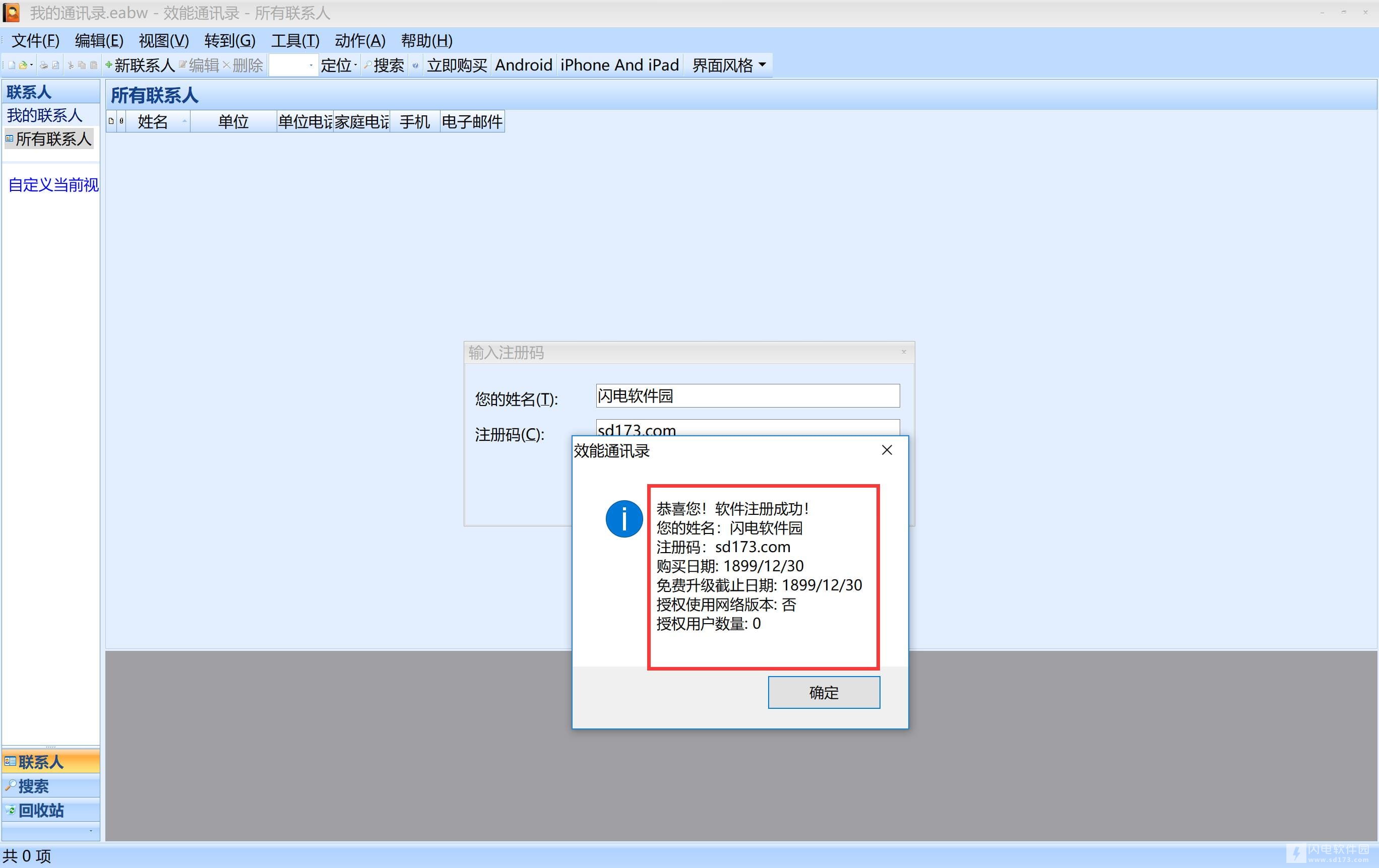
展开
友情提醒:请点击右上角的微信菜单选择使用浏览器打开下载(因为微信中不提供下载功能),点击任意处可关闭该提示信息,谢谢~